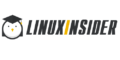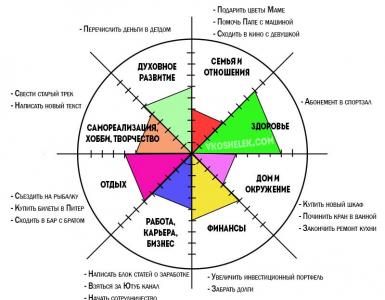Ako používať Camtasia Studio na nahrávanie skvelých videí
Dobrý deň, milí čitatelia!
Koľkokrát ste sami natáčali rodinnú oslavu, aby ste ušetrili peniaze za služby kameramana? Veľa?
Potom viete, že krásny a farebný film získate len s použitím špeciálnych programov.
Alebo možno potrebujete nahrať video lekciu? Oboje je možné vykonať pomocou skvelého programu, akým je Camtasia Studio.
Stručný prehľad Camtasia Studio
Camtasia Studio je jednou z najpopulárnejších aplikácií na úpravu videa. Napriek tomu, že program je len čiastočne v ruštine, má prehľadné rozhranie. Vďaka dostupnosti podrobnej dokumentácie môže každý vytvoriť video pomocou tohto produktu.
Celý proces tvorby videa je rozdelený do 3 etáp:
- vstup
- editovanie
- uloženie videa.
Produkt sa vzťahuje na Online zdroj vývojárov bezplatné (demo verzia) aj platené.
Pred použitím tohto programu sa prosím oboznámte s ponúkanými funkciami.
Ako prvý krok ponúka Camtasia Studio vstavané nástroje na nahrávanie obrazovky. Súčasťou tohto produktu je veľké množstvo rôznych nastavení nahrávania:
Ďalším krokom je úprava. Na úpravu videa vám program poskytuje obrovskú sadu nástrojov na prácu s video súbormi:

V poslednej fáze vytvárania videa program ponúka použitie vstavaného sprievodcu výrobou, ktorý je nepostrádateľným pomocníkom. Aj keď ste nikdy predtým nepoužívali editory videa, uspejete. Krok za krokom vykonajte všetky potrebné kroky a projekt bude pripravený.

Ako používať Camtasia Studio?
Pre prehľadnosť navrhujem použiť príklad. Chcem vám povedať, ako nahrávať televízne vysielanie z obrazovky monitora. Môžete to urobiť dvoma spôsobmi:
- kliknutím na tlačidlo „Nahrať obrazovku“ umiestnené v hornej časti okna programu;
- výberom položky Nahrávanie obrazovky z ponuky Nástroje.
V prvom prípade sa vám zobrazí špeciálna ponuka a bodkovaná oblasť, ktorej parametre je možné meniť. Kliknutím na „Celá obrazovka“ môžete vybrať celú obrazovku.
Ikona reťaze vám umožňuje nastaviť pevné prepojenie medzi šírkou a výškou oblasti prieskumu. Ak ho stlačíte, zmena jedného parametra zmení druhý.
Nahrávanie spustíte stlačením červeného tlačidla „Rec“ a stlačením tlačidla „F10“ ukončíte nahrávanie.

Po zastavení nahrávania sa prehrávač automaticky spustí a zachytené video je možné prehrať. Po prezretí si projekt môžete buď uložiť (kliknutím na obrázok diskety) alebo vymazať (kliknutím na smetný kôš).
Po uložení projektu program automaticky pristúpi k jeho úpravám. V tejto fáze by ste si mali najskôr všimnúť vertikálne a horizontálne rozlíšenie.
K videu môžete pridať hudbu. Ak to chcete urobiť, kliknite na tlačidlo "Importovať médiá" umiestnené v hornej časti okna a vyberte hudobný súbor uložený v počítači. Presuňte vybratú hudobnú skladbu na časovú os.

Pri vytváraní videonávodu môže prísť vhod technológia ScreenDraw. Jeho podstatou je, že v procese nahrávania videa môžete kresliť šípky, kruhy a ďalšie. V režime zápisu stlačte kombináciu klávesov CTRL + SHIFT + D a v spodnej časti sa vám zobrazí panel s nástrojmi na kreslenie.
Ak chcete pridať efekty kurzora, prejdite do ponuky „Možnosti efektov“ na karte Kurzor. V tomto okne si môžete vybrať nielen typ kurzora, ale aj nastaviť jeho zvýraznenie pri každom kliknutí myšou (ľavé a pravé).

Po vykonaní všetkých potrebných zmien je potrebné video uložiť. Ak to chcete urobiť, prejdite do hlavnej ponuky „súbor“ na položku „vytvoriť a publikovať“. Môžete si vybrať „vlastné nastavenia projektu“ alebo nastaviť svoje vlastné.
Potom vyberte vhodný formát alebo ponechajte všetko ako predvolené.
Gratulujeme, vytvorili ste video!
Ako vidíte, všetko je veľmi jednoduché! Netreba však zabúdať, že program Camtasia Studio je len nástroj, rovnako ako napríklad štetec.
Dokáže neškolený človek, ktorý má len jeden štetec a farby, nakresliť majstrovské dielo? Samozrejme, že nie. Takže v našom prípade - iba s jedným programom, aj keď je taký krásny ako Camtasia Studio, nebudete môcť vytvárať profesionálne screencasty, kým sa nenaučíte toto umenie.
Dúfam, že dnešný materiál bol pre vás užitočný. Zdieľajte odkaz na článok na sociálnych sieťach. vaši priatelia môžu tiež chcieť vytvoriť svoje vlastné video. Prihláste sa na odber aktualizácií blogu a čoskoro sa uvidíme v novom článku. Zbohom!
S pozdravom Abdullin Ruslan